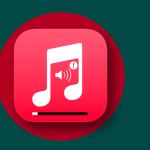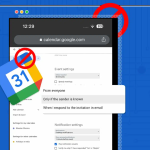Θέλετε να λάβετε γρήγορες οδηγίες για το σπίτι σας; Με τους Χάρτες της Apple, μπορείτε εύκολα να προσθέσετε τη διεύθυνση του σπιτιού σας για απρόσκοπτη πλοήγηση. Σε αυτόν τον οδηγό, θα σας καθοδηγήσω πώς να προσθέσετε ή να αλλάξετε τη διεύθυνση του σπιτιού σας στους Χάρτες της Apple στο iPhone, το iPad ή το Mac σας.
Πώς να προσθέσετε διεύθυνση σπιτιού στους Χάρτες της Apple σε iPhone ή iPad
Υπάρχουν πολλοί εύκολοι τρόποι για να προσθέσετε τη διεύθυνση του σπιτιού σας στους Χάρτες της Apple. Δείτε πώς το κάνετε.
Μέθοδος 1: Προσθήκη διεύθυνσης σπιτιού από το μενού Αγαπημένα
1. Εκκινήστε τους Χάρτες της Apple → Σύρετε προς τα επάνω την ενότητα Αναζήτηση.
2. Επιλέξτε Home κάτω από τα Αγαπημένα.
3. Πατήστε Άνοιγμα της κάρτας επαφής μου.
4. Πατήστε (+) προσθήκη διεύθυνσης → Συμπληρώστε την πλήρη διεύθυνσή σας → Πατήστε Τέλος.
Μέθοδος 2: Προσθήκη διεύθυνσης σπιτιού από το μενού προφίλ
1. Πατήστε το εικονίδιο του προφίλ σας δίπλα στη γραμμή αναζήτησης.
2. Πατήστε Αγαπημένα → Αρχική σελίδα.
3. Πατήστε Άνοιγμα της κάρτας επαφής μου.
4. Επιλέξτε προσθήκη διεύθυνσης → Συμπληρώστε τα στοιχεία σας → Πατήστε Τέλος.
Σημείωση: Κάθε φορά που αναζητάτε την Αρχική σελίδα από τη γραμμή αναζήτησής σας, θα ανακατευθυνθείτε στην αντίστοιχη διεύθυνση.
Πώς να επεξεργαστείτε ή να διαγράψετε τη διεύθυνση κατοικίας στους Χάρτες της Apple σε iPhone ή iPad
Ωστόσο, εάν θέλετε να απαλλαγείτε από την προηγουμένως αποθηκευμένη διεύθυνση για να προσθέσετε μια νέα, είναι πολύ απλό. Απλώς ακολουθήστε τα βήματα που αναφέρονται παρακάτω:
Μέθοδος 1: Επεξεργαστείτε ή διαγράψτε τη διεύθυνση σπιτιού από την εφαρμογή Επαφές
1. Ανοίξτε τις Επαφές.
2. Πλοηγηθείτε στο προφίλ σας → Πατήστε Επεξεργασία.
* Εδώ, μπορείτε να επεξεργαστείτε τις πληροφορίες στην κάρτα διευθύνσεων πληκτρολογώντας απλώς τη νέα διεύθυνση → Στη συνέχεια, πατήστε Τέλος για να αποθηκεύσετε τις αλλαγές.
3. Για να διαγράψετε τη διεύθυνση, μπορείτε να πατήσετε το σύμβολο μείον (-) στην αριστερή πλευρά της διεύθυνσης.
4. Επιλέξτε Διαγραφή → Τέλος για να αφαιρέσετε τη διεύθυνση.
Μέθοδος 2: Αλλάξτε ή καταργήστε τη διεύθυνση κατοικίας στην εφαρμογή Χάρτες Apple
1. Εκκινήστε τους Χάρτες της Apple → Επιλέξτε Αρχική σελίδα κάτω από τα Αγαπημένα.
2. Πατήστε Άνοιγμα της κάρτας επαφής μου.
3. Τώρα, ακολουθήστε τα βήματα 2 έως 4 από πάνω.
Πώς να προσθέσετε διεύθυνση σπιτιού στους Χάρτες της Apple σε Mac
Η Apple είναι γνωστή για το καλά εδραιωμένο οικοσύστημά της. Επομένως, μην αισθάνεστε έξω αν χρησιμοποιείτε τους Χάρτες της Apple σε Mac. Ας δούμε τα βήματα για την προσθήκη διεύθυνσης σπιτιού σε Mac.
Μέθοδος 1: Χρήση της εφαρμογής Επαφές
1. Εκκινήστε τις Επαφές.
2. Στο προφίλ σας, κάντε κλικ στην Επεξεργασία.
3. Επιλέξτε home στην ενότητα διεύθυνση
4. Εισαγάγετε τα στοιχεία της διεύθυνσης του σπιτιού σας → Κάντε κλικ στην επιλογή Τέλος.
Μέθοδος 2: Χρήση Apple Maps
1. Ανοίξτε τους Χάρτες της Apple.
2. Επιλέξτε Αρχική σελίδα στην περιοχή Αγαπημένα → Κάντε κλικ στην επιλογή Άνοιγμα της κάρτας επαφής μου.
3. Κάντε κλικ στην προσθήκη διεύθυνσης.
4. Συμπληρώστε την ενότητα με τη διεύθυνσή σας → Κάντε κλικ στην επιλογή Τέλος.
Πώς να επεξεργαστείτε ή να αφαιρέσετε τη διεύθυνση σπιτιού στους Χάρτες της Apple σε Mac
Η κατάργηση ή η αλλαγή της αποθηκευμένης διεύθυνσης στο Mac είναι αρκετά απλή. Ας κάνουμε μια ανάλυση βήμα προς βήμα.
Μέθοδος 1: Χρήση της εφαρμογής Επαφές
1. Ανοίξτε την εφαρμογή Επαφές → Μετάβαση στο προφίλ σας.
2. Επιλέξτε Επεξεργασία.
3. Κάντε κλικ στο σύμβολο μείον (-) στα αριστερά της αποθηκευμένης διεύθυνσης.
Πληκτρολογήστε νέες λεπτομέρειες σε κάθε ενότητα για να επεξεργαστείτε τη διεύθυνση του σπιτιού σας.
4. Κάντε κλικ στο Done.
Μέθοδος 2: Χρήση Apple Maps
1. Ανοίξτε τους Χάρτες της Apple → Ανοίξτε την Κάρτα Επαφής, όπως αναφέρθηκε προηγουμένως.
2. Πλοηγηθείτε στη διεύθυνση κατοικίας → Κάντε κλικ στο σύμβολο μείον (-).
3. Πατήστε Διαγραφή → Τέλος.
Μπορείτε να μετονομάσετε τη διεύθυνση του σπιτιού σας εάν θέλετε να ενημερώσετε τη διεύθυνση του σπιτιού σας με μια νέα τοποθεσία. Δεν χρειάζεται να το διαγράψετε και να το προσθέσετε ξανά.
Αντιμετώπιση κοινών προβλημάτων στους Χάρτες της Apple
Στους Χάρτες της Apple, θα χρειαστεί να ενημερώσετε τη διεύθυνσή σας εάν μετακομίσετε σε νέο σπίτι ή σκοπεύετε να το κάνετε. Η προσθήκη ή η αλλαγή της διεύθυνσής σας στους Χάρτες της Apple είναι εύκολη, αλλά υπάρχουν ορισμένα κοινά ζητήματα που πρέπει να γνωρίζετε.
1. Βεβαιωθείτε ότι έχετε συνδεθεί με το Apple ID σας. Αυτό είναι σημαντικό καθώς οι Χάρτες Apple αποθηκεύουν τη διεύθυνση του σπιτιού σας συνδεδεμένη με το Apple ID σας.
2. Όταν αλλάζετε τη διεύθυνσή σας στους Χάρτες της Apple, εισαγάγετε τη διεύθυνση στα επίσημα έγγραφά σας. Η εισαγωγή λανθασμένης διεύθυνσης μπορεί να προκαλέσει προβλήματα κατά τη λήψη οδηγιών στους Χάρτες.
3.Βεβαιωθείτε ότι χρησιμοποιείτε την πιο πρόσφατη έκδοση των Χαρτών Apple. Μεταβείτε στο App Store και επιλέξτε το προφίλ σας για να ελέγξετε εάν υπάρχει διαθέσιμη ενημέρωση.
4. Πρέπει να ενεργοποιήσετε τις Υπηρεσίες τοποθεσίας. Μεταβείτε στις Ρυθμίσεις → Απόρρητο και ασφάλεια → Υπηρεσίες τοποθεσίας. Ενεργοποιήστε τις Υπηρεσίες τοποθεσίας.
Οι συμβουλές που περιγράφονται παραπάνω θα πρέπει να καλύπτουν το πρόβλημά σας χωρίς καμία ταλαιπωρία. Ωστόσο, εάν εξακολουθείτε να αντιμετωπίζετε προβλήματα, επικοινωνήστε με την Υποστήριξη της Apple για περαιτέρω βοήθεια.